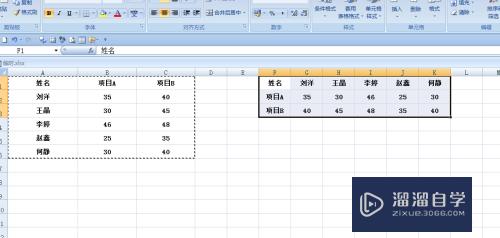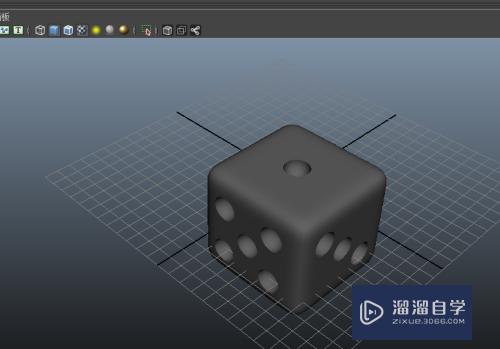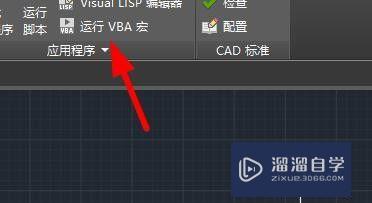CAD图形对象特性选项卡怎么用优质
我们在利用CAD软件制图时。经常会涉及到对图形的一些特性设置及查看和修改。在查看和修改时可以调出特性选项卡。在选项卡中进行查看和修改。操作起来非常方便快捷。那么今天就一起来了解CAD图形对象特性选项卡怎么用的吧!
想学习更多的“CAD”教程吗?点击这里前往观看云渲染农场免费课程>>
工具/软件
硬件型号:联想(Lenovo)天逸510S
系统版本:Windows7
所需软件:CAD2014
方法/步骤
第1步
打开CAD文件。文件名称是转换开关LW5节点图,在工具栏点击特性图标

第2步
或者在命令行输入PROPERTIES,或者用Ctrl+1,都可以弹出特性选项板。没有选择任何对象时。仅显示常规特性的当前设置。
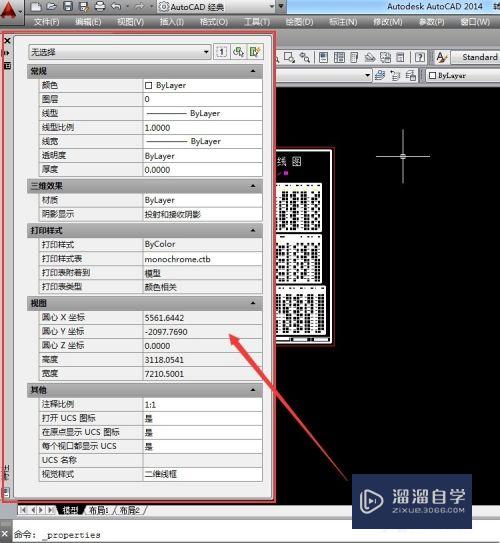
第3步
我们在特性选项卡左边的特性按钮单击。可以对选项卡进行相应操作

第4步
可以对特性选项板进行移动。大小改变。关闭选项板。自动隐藏。透明度等
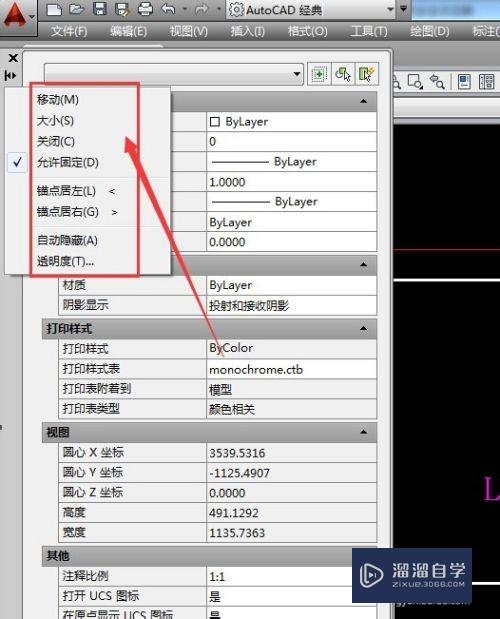
第5步
比如我们点击透明度。则弹出“透明度”对话框。透明度不同可以改变选项板的视觉效果
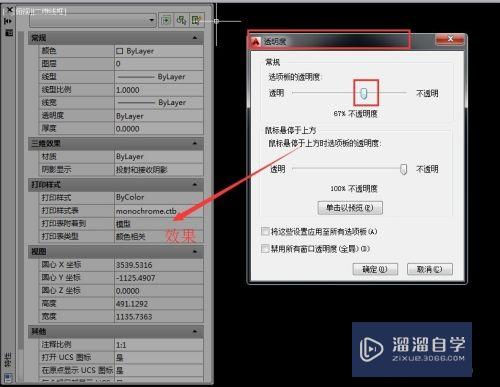
第6步
比如我们点大小。然后出现四向箭头光标。来拖动选项板的边或角改变选项板的大小。其他几项也可以试着做一下改变
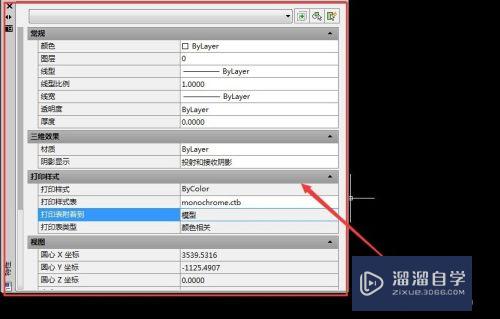
第7步
如要关闭选项板。则直接点小叉子就退出了
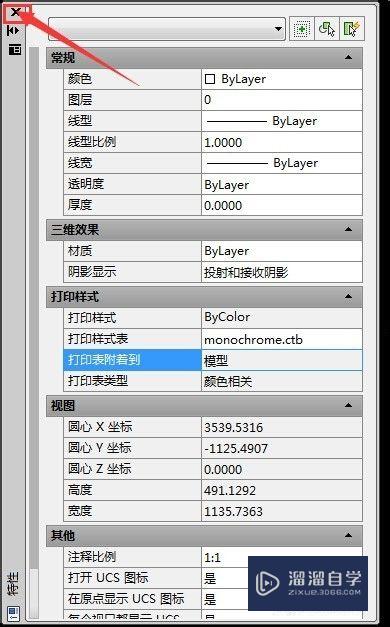
以上关于“CAD图形对象特性选项卡怎么用”的内容小渲今天就介绍到这里。希望这篇文章能够帮助到小伙伴们解决问题。如果觉得教程不详细的话。可以在本站搜索相关的教程学习哦!
更多精选教程文章推荐
以上是由资深渲染大师 小渲 整理编辑的,如果觉得对你有帮助,可以收藏或分享给身边的人
本文标题:CAD图形对象特性选项卡怎么用
本文地址:http://www.hszkedu.com/75082.html ,转载请注明来源:云渲染教程网
友情提示:本站内容均为网友发布,并不代表本站立场,如果本站的信息无意侵犯了您的版权,请联系我们及时处理,分享目的仅供大家学习与参考,不代表云渲染农场的立场!
本文地址:http://www.hszkedu.com/75082.html ,转载请注明来源:云渲染教程网
友情提示:本站内容均为网友发布,并不代表本站立场,如果本站的信息无意侵犯了您的版权,请联系我们及时处理,分享目的仅供大家学习与参考,不代表云渲染农场的立场!